Закључан са иПхоне-а након ажурирања иОС 12/11? 4 начина да се поправи
„Управо је ажуриран на иОС 12 и не можете да унесете„ Пассцоде “на страници са лозинком. Куцнем на бројеве и они истичу, али не прихватају. Стога не могу добити приступ иПхонеу. "
До сада не постоји јасан разлог који може да објасни зашто се иПхоне закључао након упдатеиОС-а 12. Ако немате среће да имате исте проблеме, без бриге, ево четири начина да вам помогне да пређете закључани екран.
- 1. начин: Прво испробајте почетни код
- Други начин: Присилно поновно покрените иПхоне
- 3. начин: Вратите свој уређај помоћу иТунес-а
- Пут 4.: Откључајте иПхоне заштићен лозинком помоћу 4уКеи-а
1. начин: Прво испробајте почетни код
Ако иПхоне-у захтијева приступни код након ажурирањаникад га нисте поставили раније, мали трик који још није званично проверен је унос 123456 или 1234, зависно од цифара лозинке. Неки се корисници показали овом методом изведивом, а можда можете и да затворите овај проблем.
Други начин: Присилно поновно покрените иПхоне
Ако горњи покушај није успео, предлаже се да примените поновно покретање уређаја да бисте видели да ли се проблем који је иПхоне закључао и није прихватио шифру може решити.
- На иПхоне КСС / КСС Мак / КСР / Кс / 8/8 Плус: Притисните тастер за појачавање и јачину звука у складу са тим, а затим дуго држите бочно дугме док се не поново покрене и не покаже Аппле лого.
- На иПхонеу 7/7 Плус: Притисните и држите тастер за укључивање и тастер за јачину звука заједно. Отпустите оба тастера када се појави Аппле лого.
- На иПхонеу 6 / 6с / 5 и старијим верзијама, то је тастер за напајање и тастер за почетну употребу.

3. начин: Вратите свој уређај помоћу иТунес-а
Ажурирање резервних копија је увекпрепоручује се што може помоћи у уштеди пуно проблема. На пример, ако иПхоне не успе да се откључа након ажурирања на иОС 12/11, добро је да се вратите из последње резервне копије и да се иПхоне врати у нормалу. Међутим, изгубит ћете све податке под претпоставком да нема резервне копије.
- 1. Повежите свој иПхоне са иТунес и хттпс://ввв.тенорсхаре.цом/иос-11/иос-11-рецовери-моде-хов-то-ентер-анд-екит-рецовери-моде-он-иос-11- девицес.хтмл екран.
- 2. иТунес ће открити ваш иПхоне у режиму опоравка и затражити да вратите уређај.
- 3. Једном када се уређај успешно обнови, ваш иПхоне ће се иницијализовати са Хелло Сцрееном.
- 4. Подесите Тоуцх ИД или направите нови шифру. Након тога, одаберите Ресторе из иЦлоуд / иТунес сигурносне копије, ако постоји. Или можете одабрати само да поставите као нови иПхоне.
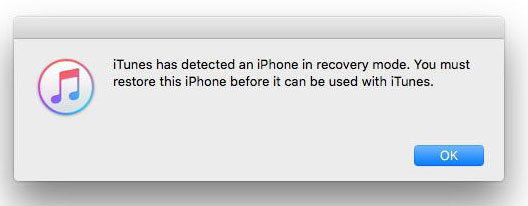

Пут 4.: Откључајте иПхоне заштићен лозинком помоћу 4уКеи-а
За чији иПхоне после не прихвата лозинкуажурирајте чак и ако је тачно или иПхоне захтева лозинку која никада раније није постављена, друго решење је употреба софтвера за откључавање лозинке за иПхоне. Као препоруку можете узети хттпс://ввв.тенорсхаре.цом/продуцтс/4укеи-унлоцкер .хтмл из Тенорсхаре-а, који може уклонити иПхоне лозинку или закључавање Тоуцх ИД-а за неколико минута.
Испод ћу вам показати како користити 4уКеи за решавање лозинке потребну након ажурирања иОС 12/11.
- 1. Повежите свој иПхоне са 4уКеи након инсталације и кликните Старт да бисте наставили даље.
- 2. Преузмите најновији пакет фирмвера за иОС на мрежи.
- 3. Када се преузме софтвер, кликните Откључај одмах да уклоните лозинку.

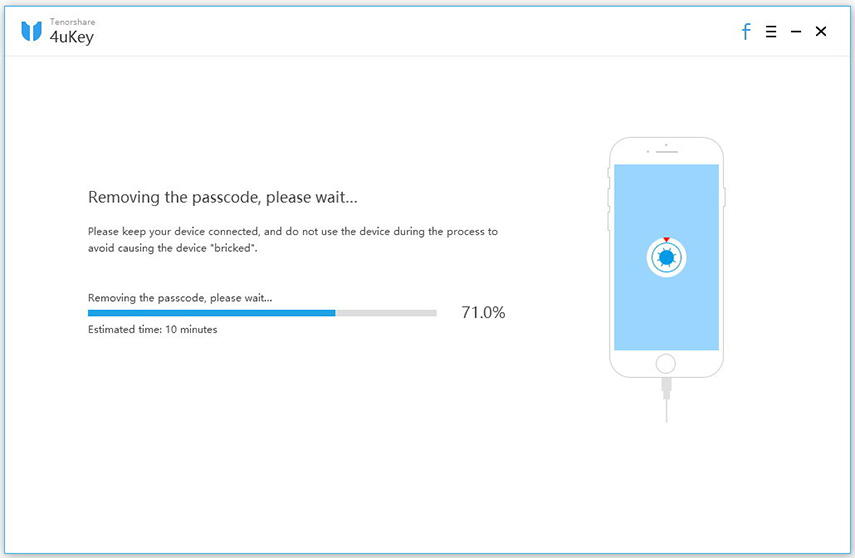
Након тога можете поставити нови приступни кодслободно приступите свом иПхоне-у. Сигурна сам да сада нећете имати проблема ако будете закључани из иПхонеа након ажурирања иОС 12 и иОС 11. Поделите овај чланак ако је од помоћи.







![[Водич] Како откључати иПад са закључаним екраном](/images/ipad/guidehow-to-unlock-ipad-with-locked-screen.jpg)

